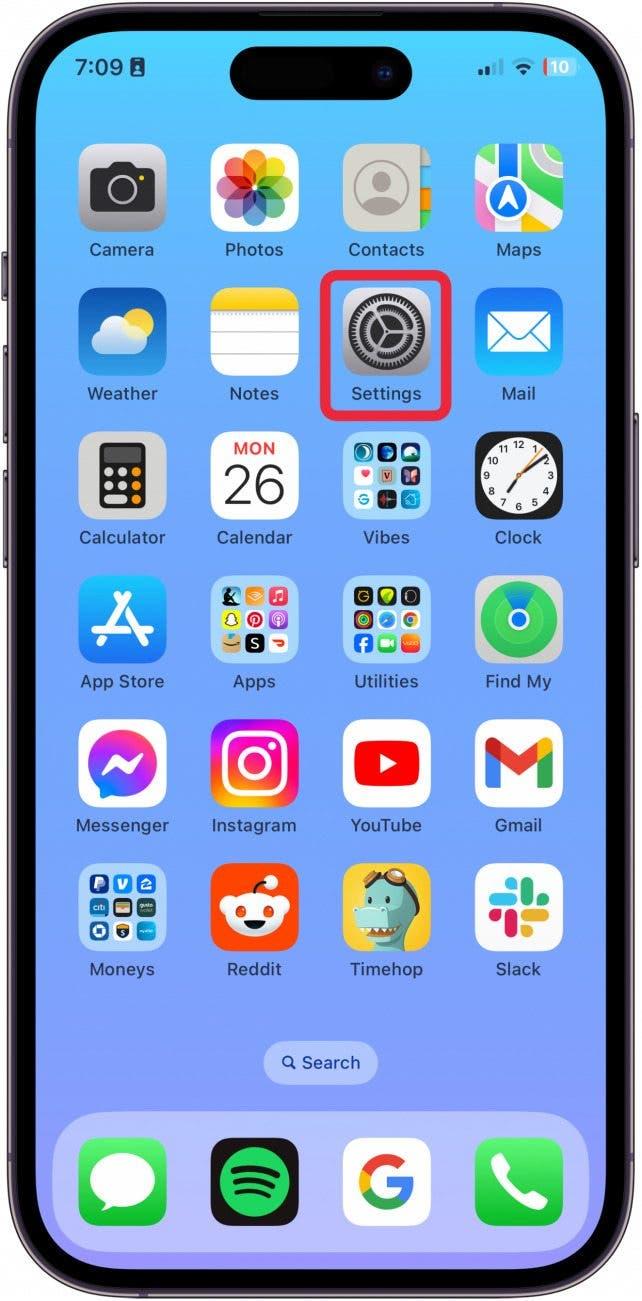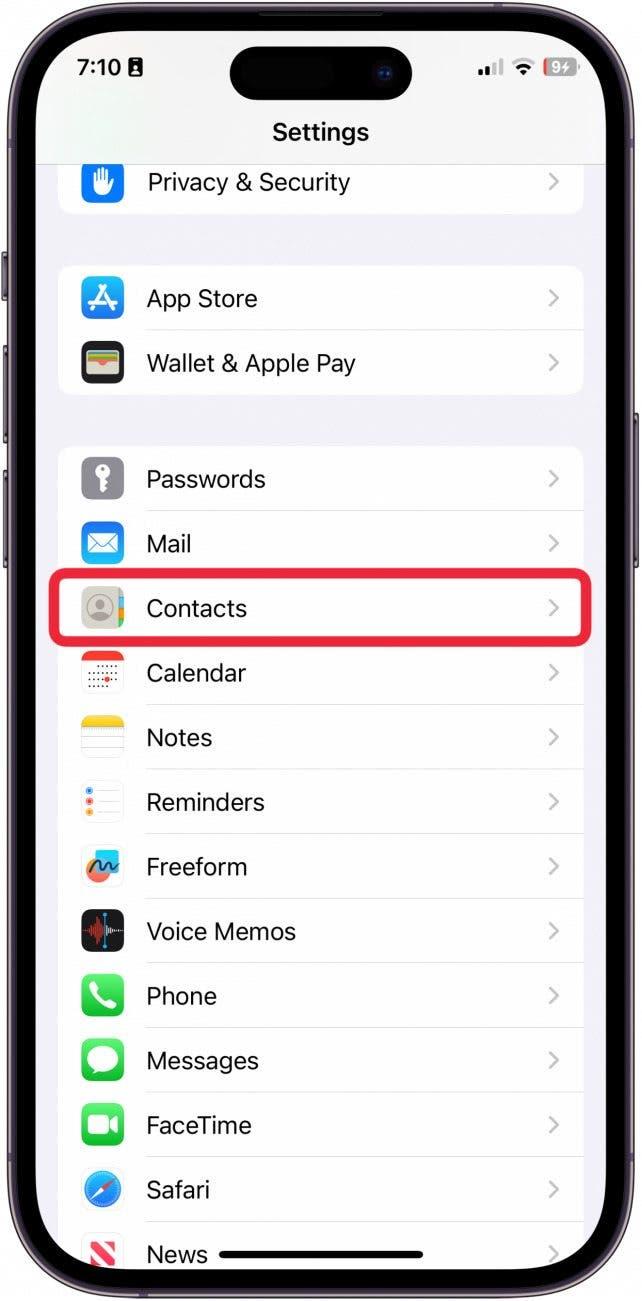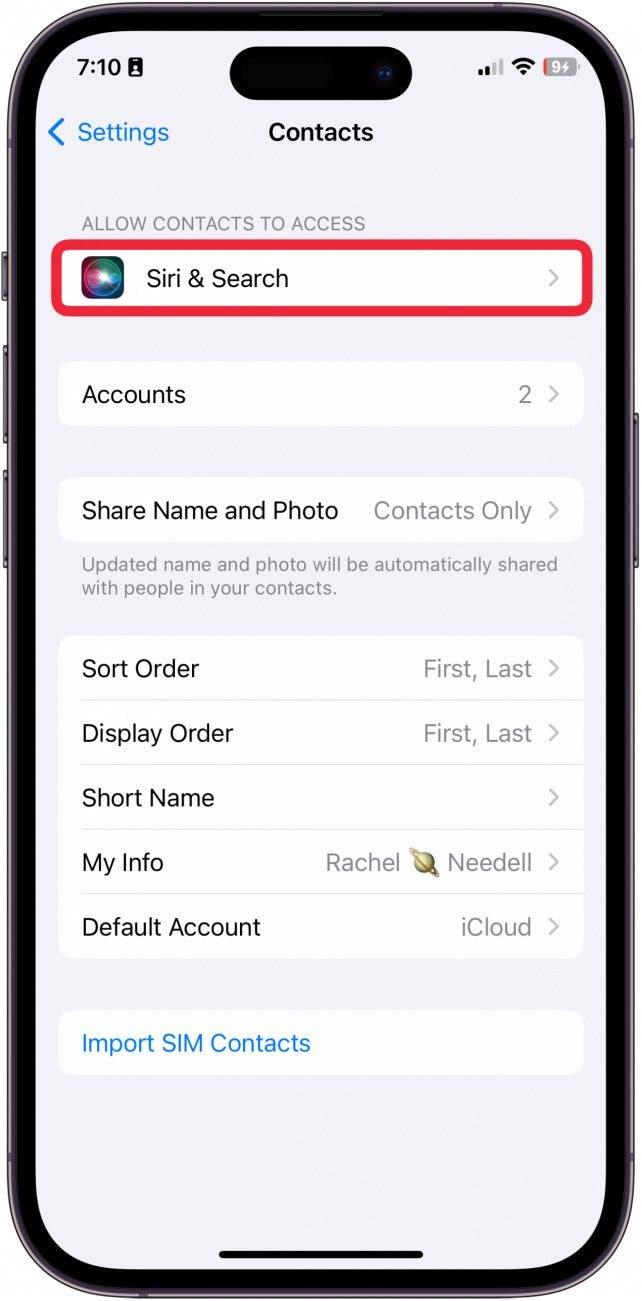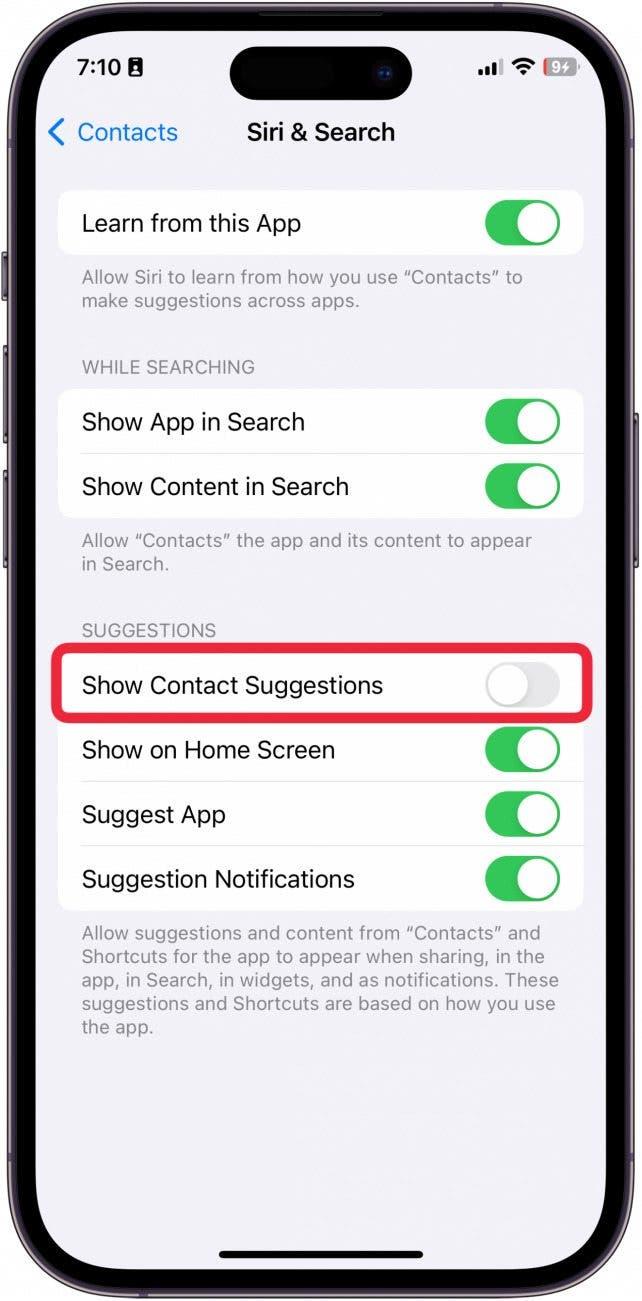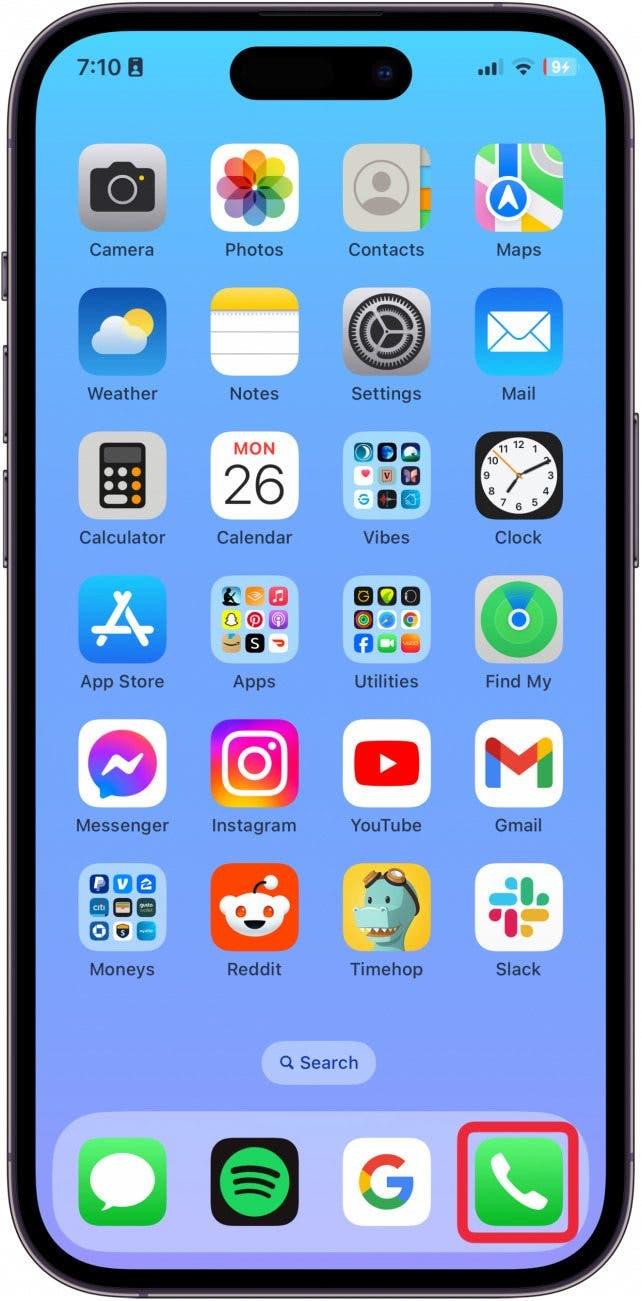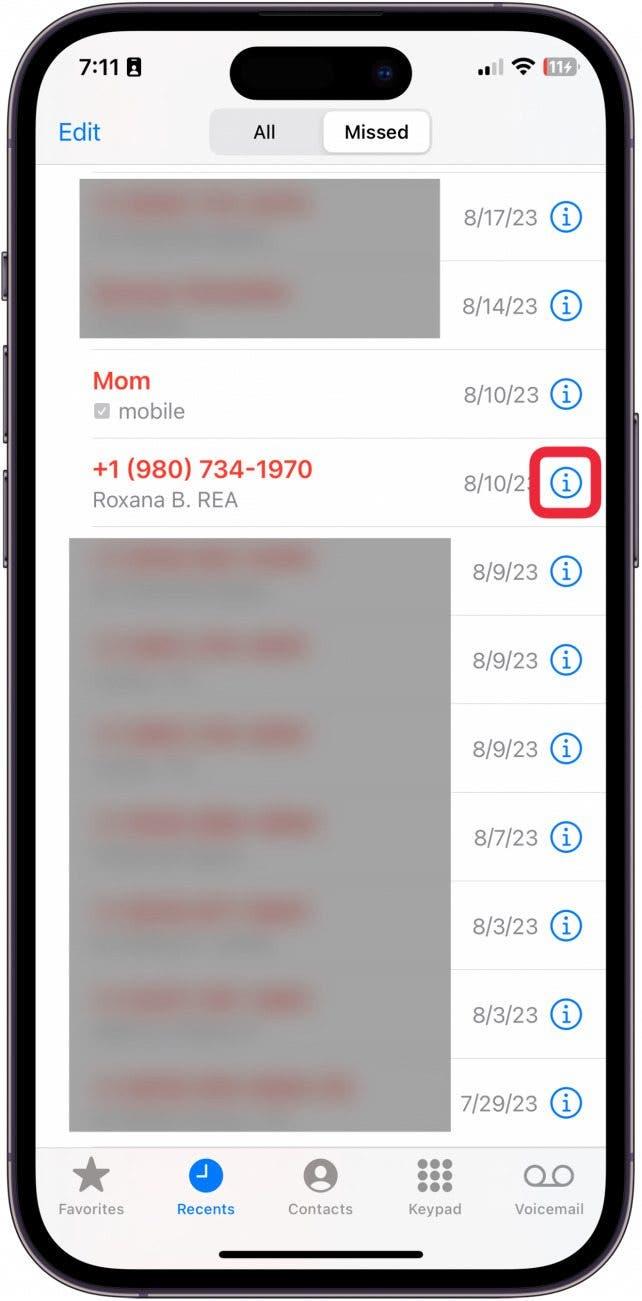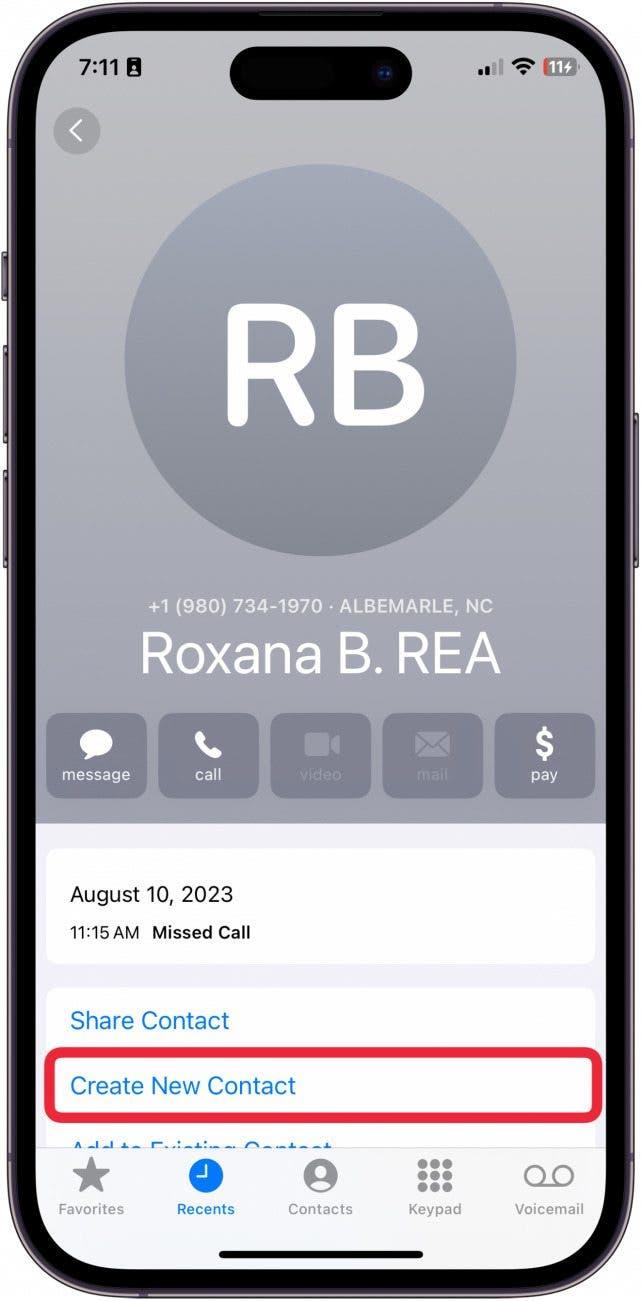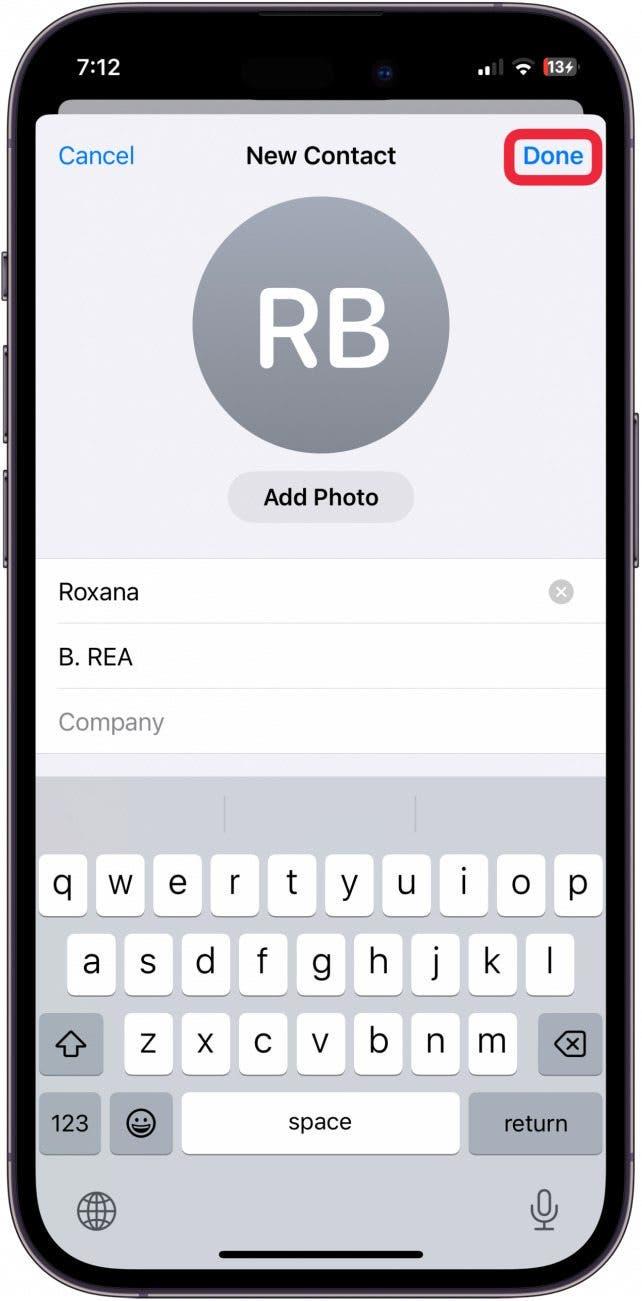هل سبق لك أن تلقيت مكالمة أو نصًا وتحديد هاتفك جهة الاتصال على أنها “ربما: [الاسم]”؟ انطباعك الأول هو أنه قد يكون زاحفًا أو أن هاتفك قد تعرض للخطر. لا داعي للقلق بشأن ذلك – لا علاقة له بأمان هاتفك.
ماذا يعني ذلك لجهات اتصال iPhone؟
في هذه الحالة ، فهذا يعني أن جهازك قد جمع معلومات كافية حول رقم الهاتف هذا الذي يعتقد أنه يعرف من يتصل ، ولكن لأسباب الأمان والخصوصية ، سيقترح جهة الاتصال “ربما:” حتى تقرر إضافة جهة الاتصال هذه .
يقوم نظام التشغيل بمسح بريدك الإلكتروني والرسائل النصية ويستخدم أدلة منها لتحديد من يتصل. أفضل شيء هو أن كل هذه المعلومات تبقى مباشرة على هاتفك ، لذلك تظل خصوصيتك محمية. لا يوجد مشاركة في المعلومات.
 اكتشف ميزات iPhone الخاصة بـ iPhone Tip Tip Tip Daily (مع لقطات شاشة وتعليمات واضحة) حتى تتمكن من إتقان iPhone في دقيقة واحدة فقط في اليوم.
اكتشف ميزات iPhone الخاصة بـ iPhone Tip Tip Tip Daily (مع لقطات شاشة وتعليمات واضحة) حتى تتمكن من إتقان iPhone في دقيقة واحدة فقط في اليوم.
ليست هناك حاجة لإصلاح هذه الميزة إذا كنت لا ترغب في ذلك. إنها مجرد طريقة أخرى تجعل جهاز iPhone الخاص بك أسهل بالنسبة لك. لا تشكل مساعدة Siri في جهات الاتصال الخاصة بك أي مخاطر أمان أو خصوصية ، حيث يتم جمع المعلومات فقط داخل جهاز iPhone الخاص بك.
قم بإيقاف تشغيل اقتراحات الاتصال
قد لا تكون مرتاحًا لاقتراح جهات الاتصال الخاصة بك على أنها “ربما”. إذا قررت أنك تريد إيقاف تشغيل جهات الاتصال “ربما” على iPhone ، فيمكنك القيام بذلك عن طريق الانتقال إلى الإعدادات. إذا كنت ترغب في تعلم كيفية استخدام جهاز iPhone الخاص بك ، فتأكد من التسجيل في نصيحة اليوم المجانية! إليك كيفية إزالة ربما من جهات اتصال iPhone.
- على جهاز iPhone الخاص بك ، فتح الإعدادات .

- اضغط على جهات الاتصال .

- اضغط Siri والبحث .

- تبديل اقتراحات الاتصال العرض .

سيؤدي ذلك إلى التخلص من “ربما” على رسائل iPhone وجهات الاتصال والأرقام في تطبيق الهاتف. إذا كنت تحب بعض الاقتراحات التي يقدمها سيري ، ولكن ليس كلها ، يمكنك تخصيص اقتراحات Siri . ومع ذلك ، إذا وجدت أنك لا تحب عندما تقترح Siri أي شيء ، فيمكنك إيقاف تشغيل Siri اقتراحات النظام على مستوى النظام. على الرغم من أن هذه الميزة يمكن أن تكون مفيدة لمساعدتك في مواكبة الإجراءات الروتينية والعادات ، فإن تعطيلها سيوقف اقتراحات الاتصال.
إنشاء جهة اتصال جديدة من اقتراح الاتصال
يمكنك إما تلقي توصية جهة اتصال جديدة من Siri في تطبيق الهاتف بعد أن اتصل شخص ما ، أو في تطبيق الرسائل بعد أن يقوم شخص ما بإرسال نص. إذا كنت ترغب في إضافة جهة اتصال عبر اقتراحات Siri من تطبيق الرسائل ، فما عليك سوى النقر فوق إضافة إلى “معلومات الاتصال Siri الجديدة …” في الجزء العلوي من مؤشر ترابط الرسالة. إذا كنت ترغب في إضافة جهة اتصال جديدة عبر الاقتراحات في تطبيق الهاتف ، فاتبع الإرشادات أدناه.
- افتح تطبيق الهاتف وتأكد من أنك في علامة التبويب Recents .

- اضغط على أيقونة المعلومات على يمين رقم الهاتف.

- اضغط على إنشاء جهة اتصال جديدة .

- سيتم ملء المعلومات بالفعل. اضغط على تم القيام به لحفظ جهة الاتصال الجديدة.

وهذه هي الطريقة التي تستخدم بها اقتراح اتصال Siri لجعله أسرع وأسهل إضافة جهات اتصال إلى جهاز iPhone الخاص بك.
التعليمات
- كيف يمكنني البحث عن جهات اتصال iPhone الخاصة بي؟ للبحث في جهات الاتصال الخاصة بك ، عند فتح تطبيق جهات الاتصال ، إما انقر فوق مرة أخرى إذا كنت تبحث في جهة اتصال ، أو النقر فوق أي قائمة اتصال من صفحة القائمة. من هنا ، سيكون شريط البحث في الجزء العلوي من الشاشة.
- كيف يمكنني إضافة جهات اتصال إلى جهاز iPhone الخاص بي ؟ إذا كنت بحاجة إلى إضافة جهة اتصال بشكل طبيعي ، فيمكنك فتح تطبيق جهات الاتصال والنقر فوق علامة Plus في الجزء العلوي الأيمن.
- كيف تشارك جهات الاتصال بين الهواتف؟ لمشاركة جهة اتصال ، انقر فوق جهة الاتصال ثم انقر على مشاركة جهة الاتصال. سيكون لديك خيار تحديد أجزاء من معلومات الاتصال الخاصة بهم التي تشاركها للمساعدة في الحفاظ على الخصوصية.
اقتراحات Siri تجعل خطوات معينة أسرع بكثير وتتيح لك تجاوز عمليات معينة معًا. ومع ذلك ، قد يجد بعض المستخدمين أن الاقتراحات المستمرة مزعجة وغزيرة بعض الشيء. نأمل أن تشعر أن جهاز iPhone الخاص بك أقل فوضى مع إيقاف الاقتراحات.